-
토스 공동인증서(공인인증서) 가져오기mobile&internet 2021. 7. 20. 04:38
토스 공동인증서 가져오기 방법에 대한 내용입니다.
토스 앱을 사용하고 있는데 PC에 저장되어 있는 공동인증서(구 공인인증서)를 앱으로 불러오고 싶다면은 간단한 방법을 거쳐서 불러오기를 해줄 수 있습니다. 가져오는 과정에서 PC에 필수 프로그램을 설치해줘야 합니다. 어쩌다가 필수 프로그램 설치가 안되어서 잘 안 옮겨지는 경우도 있는데 혹시나 백신 등의 프로그램을 실시간 사용하고 있다면 실시간 사용을 잠시나마 중단을 하고 난 다음에 다시 설치를 시도해 보시길 바랍니다.
아무래도 개인마다 여러 가지 다양하게 프로그램들을 설치해서 사용하다 보니 간혹 토스 공동인증서 가져오기 위해 설치하는 프로그램을 오해해서 설치를 차단하는 경우도 있을 겁니다. 필수 프로그램 설치가 완료되면 다시 실시간 기능을 켜주시면 되겠습니다.
PC에 저장되어 있는 공동인증서를 토스 앱으로 불러오는 방법은 생각보다 간단하니 참고해보시길 바랍니다.
토스 공동인증서 가져오기
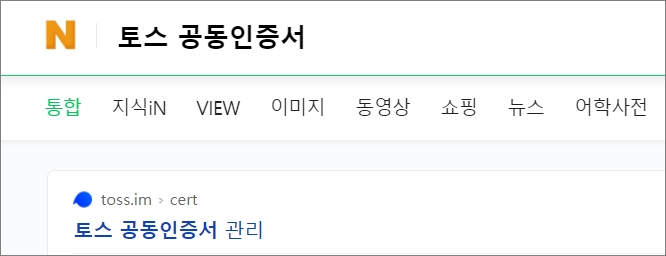
▲PC 컴퓨터에서 네이버 등에 접속 후 토스 공동인증서로 검색을 합니다. 그럼 토스 공동인증서 관리 페이지가 검색됩니다.

▲해당 페이지에 접속을 합니다. 공동인증서 주고받기에 휴대폰 번호와 생년월일을 입력해주면 되는데요. 여기서 토스에 가입한 정보를 입력해주시면 됩니다. 입력 후 확인 버튼을 클릭합니다.

▲필수 프로그램을 받아서 설치를 진행합니다.

▲CROSSCERT UniCRS라는 프로로그램 설치가 완료되면 마침을 클릭해줍니다.

▲PC에 저장되어 있는 공동인증서를 어디로 보낼지 선택을 합니다. 토스 앱으로 보낼 거니 해당 버튼을 클릭합니다.

▲PC에 저장된 공동인증서가 실행되면 보낼 인증서를 선택한 다음 인증서 비밀번호를 입력하고 확인을 합니다.

▲그럼 핸드폰 인증서 이동을 위해서 승인번호 13자리가 표시됩니다. 다음으로 핸드폰에서 토스 앱을 확인합니다.

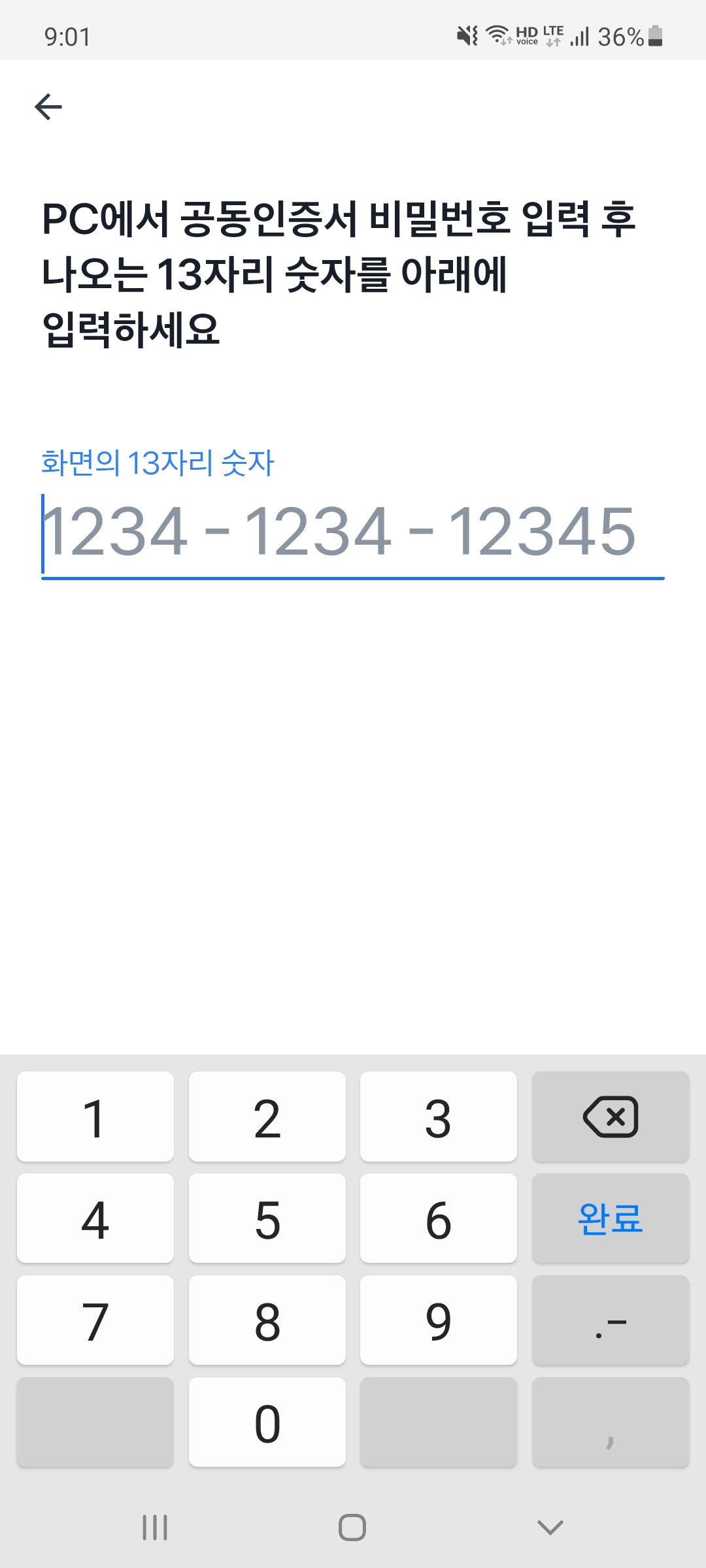
▲핸드폰 알림으로 PC에서 공동인증서 가져오기 알림이 도착해 있습니다. 알림을 터치해서 토스 앱 화면이 나오면 PC 화면에 표시된 13자리 숫자를 핸드폰 화면에 입력을 해주시면 됩니다.
만약 앱에 알림이 오지 않았다면 토스 앱을 실행해서 화면 오른쪽 위에 있는 종모양을 터치해서 알림을 확인합니다.

▲그럼 인증서를 토스 앱으로 가져오기가 완료됩니다.

▲PC 화면에서도 인증서 이동 완료 창을 확인해볼 수 있겠습니다.
토스 이용하다 보면 공동인증서를 활용하게 되는 부분이 많이 있습니다. 그런 만큼 휴대폰에 공동인증서가 없고 PC에 저장되어 있는 경우 앱을 통해서도 쉽게 휴대폰으로 가져올 수 있으니 참고해 보시길 바랍니다.
반응형